Seperti janji ane sebelumnya, kali ini ane akan menulis artikel tentang cara menginstal WordPress di localhost dengan menggunakan XAMPP.
Menginstal WordPress di localhost tidaklah sesulit yang kalian bayangkan jika kalian telah menginstal XAMPP di Windows sebelumnya. Dan selain daripada itu, dengan menjalankan WordPress di localhost pada perangkat komputer kalian, kalian akan mendapat banyak manfaatnya seperti menggunakannya untuk membackup artikel-artikel kalian di WordPress.com dengan menggunakan tools import, atau sebaliknya kalian ingin membuat sebuah konsep artikel terlebih dahulu sebelum mengekspornya ke blog WordPress kalian untuk dipublikasikan. Dengan menjalankan WordPress di localhost, kalian juga dapat belajar mengembangkan tema, bahkan plugin yang telah kalian buat untuk di test terlebih dahulu.
Apakah kalian tertarik?
Mari kita bahas langkah-langkah penginstalannya.
Pertama kali, silahkan download terlebih dahulu WordPress versi terkini di website wordpress.org.
- Bongkar atau unzip berkas yang telah kalian unduh tersebut ke c:\xampp\htdocs (keterangan: folder ini adalah tempat semestinya untuk menginstal aplikasi-aplikasi berbasis web layaknya root public_html yang terdapat di hosting-hosting provider pada umumnya).
- Buka browser kalian seperti Mozilla, Internet Explore, atau Google Chrome, Opera, atau browser apapun yang sedang kalian gunakan.
- Pada address bar di browser kalian, masukan atau ketik http://localhost dan “Enter”, secara otomatis akan membawa kalian ke http://localhost/xampp/.
- Pada halaman tersebut gulir kebawah (scroll down to tools > phpMyAdmin) klik phpMyAdmin tersebut atau bisa juga dengan mengakses http://localhost/phpmyadmin/.


- Buatlah sebuah Database baru “Create Database” dengan nama “wordpress” dan isi Collation-nya dengan “utf8_unicode_ci”. Klik “Create” dan tunggu beberapa detik hingga proses selesai.

- Buka http://localhost/wordpress/
- Create a Configuration File.
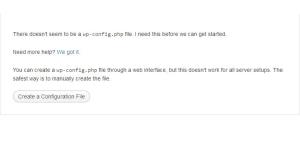
- Pada halaman berikutnya klik saja “Let’s go!”

- Selanjunya isi Database Name dengan wordpress, User Name dengan root, Password dikosongkan saja karena tidak diperlukan jika menggunakan user name root, kecuali kalian membuat sebuah user baru. Isi Database Host dengan localhost, Table Prefix dengan wp_, dan klik “submit”.
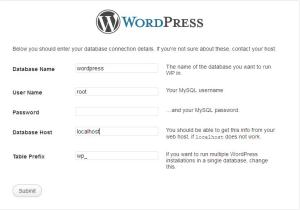
- Setelah semua siap, pada halamn selanjutnya klik “Run the install”.

- Kalian akan dibawa pada halaman Welcome untuk mengisi data situs yang diperlukan. Isi Site Title, Username, Password, dan Email sesuai pilihan kalian. Pada Privacy, jangan centang “Allow search engines to index this site. Dan klik “Install WordPress”.

- Setelah instalasi sukses dijalankan, silahkan login dengan Username dan Password yang sudah kalian isikan tadi.


- Selamat blogging di WordPress localhost kalian 🙂

Bagaimana, tidak terlalu sulit bukan?
Silahkan berikan tanggapan kalian, atau kalau masih ada yang mau ditanyakan sama ane, Insya’Allah pasti akan ane jawab kalo sempet 😀
NB: Cara ini hampir sama dengan menginstal WordPress di layanan hosting dengan mengunggah WorPress di root public_html atau htdocs.

I’ve been browsing online more than three hours today, yet I never found any interesting article like yours. It is pretty worth enough for me. In my view, if all webmasters and bloggers made good content as you did, the web will be a lot more useful than ever before.
Bossss
makasih ya boss
amat sangat berguna tutorialnya
sama2 gan, mf baru sempet ane buka blog hari ini 🙂
tq boss, tambah ilmu lagi nih ane…
Sama-sama gan 🙂
makasih….
ya… sama-sama gan
makasih banyak ya saya dah dapat word press thanks banget……
ya… sama-sama gan. semoga betah sama wordpressnya dan selamat blogging 🙂
gan..gimana ya caranya menambah plugin di wordpress yang tebaru nya.. atau gimana ya caranya mengubah wordpress terbaru menjadi lama..mohon bantuan nya gan makasih…
Kalau mau menambahkan plugin ya tinggal dicari aja gan melalui menu » plugin » tambah baru. cari yang sesuai agan butuhkan. terus install.
untuk mengubah wordpress baru ke lama ndak bs gan ^_^
oo gitu makasi ya gan..
sama-sama gan 🙂
tapi sayang nya mas di wordpress saya ngak ada plugin
coba aja download gan. terus pasang 🙂
gan coba juga kunjungi web saya :
http://garminnuvi255wcom.wordpress.com/
oke agan isthofa 🙂
Tanya nih boss
Dari WP gratisan ingin pindah WP berbayar cara yang praktis gimana
Sebenarnya ada dua cara yang bisa dilakukan:
saya lebih suka dengan cara yang kedua, karena dengan menginstal wordpress di self hosting tersebut, selain dapat menginstal sendiri tema gratisan hingga yang berbayar, Anda juga dapat menginstal beberapa plugin yang Anda sukai.
Silahkan lihat di situsnya http://wordpress.org. Disana juga sudah disediakan wordpress yang berbahasa Indonesia.
terimakasih tutorialnya ..
Sama2 gan
Sama2 y 😉
seiiip
Oke
bisa nih d cobak di rumah
Silahkan atuh gan
mantap gan
terima kasih atas infonyaaa
tutorial yg bergunaa
Sama2 gan… Mksh jg udh berkunjung kemari.
gan saya mau nanya ane kan ada sdah ad buat database wordpress nya dengan folder berita trus ane install ulang n ane insstall lagi xampp nya. pertanyaan nya gmana masukkan folder yg kita buat sebelumnya yg didalmnya udah banyak artikel. n klo lgsung copas aj lgsung eror. mhon pencerahannya!
Maksudnya gmn gan??
Setahu ane, kalo agan mempunyai backup databasenya, agan tinggal import aja melalui MySQL
Klo agan punya backupan database nya. Agan import aja melalui MySQL yang ada di Xampp.
Ping-balik: cara install wordpress di localhost - 10 MM SMK Muh Simo
gan,
udah gw ikutin smuanya, lanacar2 aja sampe waktu gw mw install wordpress(dlm tutorialnya agan adlh tahap mengetik http://localhost/wordpress/ …bgt gw ketik malah object no found gan…gw dah nyobain semalaman tetep aja gitu…smpe gw uninstall xampp dulu,trus gw instal kembali takutnya kl ada kesalahan install xampp,,tp xampp berjalan baik…hanya object no found katanya gan…mohon petunjuk
Coba agan periksa lagi, pastikan wordpress nya berada di folder htdocs. pastikan databasenya sudah dibuat.
Bila tidak dapat diakses melalui http://localhost/wordpress, coba akses melalui ip address localhost http://127.0.0.1/wordpress.
kalau agan masih mengalami kendala, coba agan periksa kembali apakah file2 wordpress didalamnya sudah ter extract semua.
silahkan tanyakan lg sm saya kalau msh ada masalah. saya akan sangat senang membantu agan.
makasih banyak gan, sangat sangat sangat membantu sekali
sukses buat agan
sama-sama gan, sukses jg buat agan 🙂
Mantaps mas, sangat bermanfaat, dulu saya sangat kebingungan, harus faham kode HTM, sekarang sekali jalan tokcer Alhamdulillah, terimaksih mas 😀
sama-sama gan. senang bisa membantu 😀
thanks bos buat tutorial instalasi wordpressnya, baru belajar nggunain wordpress ini saya
Iya sm2 gan. Selamat berkreasi bersama wordpress 😀
dab artikel ini ane cari-cari, ane coba pelajari dulu, mohon di bantu tar kalau ada pertanyaan :))
silahkan gan klo ada pertanyaan 🙂
ijin nyomot ilmunya.. hehhehe
silahkan gan… hehe
🙂
tapi boleh gan bikin login web sendiri..??
Tentu saja boleh gan. WordPress adalah blog engine yang open source. Jadi boleh di modifikasi sesuai keinginan dan kebutuhan kita.
thaks ya gan infonya.. sangat bermanfaat buat saya dan org lain yg ingin menegtahui tentang seputeran WordPress.. Mmapir juga yuk ke blog saya, saya juga prnah menulis ttg WordPress, MySQL dll ini gan cekidot http://blog.jaringanhosting.com/index.php/category/mysql_hosting/
Ya sama-sama gan. Terimakasih juga atas kunjungan dan apresiasinya terhadap tulisan ini. Ane akan berkunjung balik. 🙂
Ping-balik: Cara Instal WordPress Di Localhost Dengan Menggunakan Xampp | Hayyu Vidia
sanagt bermanfaat sekali pak
Terimakasih gan 🙂
gan, gimana cara nyambungin wordpress yg udah dibuat dengan wordpress yang di local host? soalnya wordpress yg asli dengan yg di localhost beda ne, mohon bantuannya ya gan..
Agan pasang plugin “JetPack” aja gan. Nanti akun wordpress.com agan akan tersambung dengan yang di localhost.
Silahkan tanya lagi kalau agan masih kesulitan. 🙂
Ping-balik: Cara Menginstall WordPress Dengan Localhost XAMPP | Annisa Ulfa's World
makasih banyak gan,, 🙂
sama-sama gan 😉
thanks gan…
berhasil berhasil.
sama-sama gan. sukses ya 🙂
Thanks infonya. Kebetulan saya lagi belajar pasang hosting.
Sama-sama gan 🙂
Saya doakan sukses dengan bisnis hostingnya.
sorry gan gue ubah website wordpressnya koq gak bisa? mohon bantuan.
makasih gan infonya
makasih banyak gang…. panduan ini sangat membantu saya …. skali lgi thanksss…
sama-sama gan 🙂
makasih ya kak,, keep posting such good n useful article 😉
mantap tutorialnya simple dan mudah diaplikasikan! Terima kasih
Nice Info Thaks
http://aikawafaith.blogspot.com/
Terima kasih infonya.
kalau cara instal plug in wordpress dengan xampp offline itu gimana caranya gan?
I’ve been browsing on-line greater than 3 hours as of late, but I never discovered any
interesting article like yours. It is pretty price sufficient for me.
In my view, if all site owners and bloggers made just right content material as you did,
the web will be a lot more useful than ever before.
very good submit, i actually love this website, carry on it
Gimana caranya kalau mau menambahkan theme baru dari file .zip?
ikut nyimak pertanyaannya mbak betty
Silahkan mbak Unzip file nya di dalam folder /wordpress/wp-content/themes/
Selanjutnya Tema bisa digunakan melalui Dashboard -> Themes
mas bro gmana caranya ngisi polling di wordpress, kok di dashbordnya ga ada menu polls, itu gmana
Ada di menu Dashboard -> Feedbacks gan
sip brooo
Hallo pak.. salam kenal. Apakah aplikasi ini juga bisa memenej layanan email dari domain pribadi kita ? Saya mempunyai website pribadi beserta emailnya tapi tidak bisa diakses. Mohon solusi, terima kasih 🙂
Sangat Menarik Post Anda Jangan Lupa Kunjungi http://rentallaptopdimalang.blogspot.com/
Mas, saya sudah instal XAMPP, tetapi sepertinya ini untuk membuat web/blog baru ya.
Bagaimana caranya kalau saya ingin menggunakan XAMPP untuk web/blog yg sudah lama dibuat. Saya butuh bisa mengelola secara offline juga karena ini untuk website toko online yang harus posting produk ratusan perhari. Sedangkan akses internet tidak selamanya lancar, dan server hosting (self hosted) juga terkadang down. Ditunggu pencerahannya. 🙂
Terima kasih
http://lisagopar.com/sejarah-indonesia/
Di layanan web hosting pasti ada menu untuk impor dan export website dan database. Coba masuk ke Cpanel hosting provider mbak, lalu masuk ke menu Impor dan Export Website dan Database. Klik Export untuk mengunduh dan menyimpannya di perangkat komputer mbak, biasanya berkas akan berextensi .gzip
Namun itu berguna jika mbak berniat untuk berpindah hosting.
Sedangkan untuk bekerja menggunakan XAMPP agar dapat diakses secara online, ada beberapa langkah yang sulit untuk dilakukan. Saya menyarankan mbak untuk mengecek situs-situs ini untuk petunjuknya;
http://serverfault.com/questions/45479/how-can-i-make-xampp-live-on-the-internet
Dan, http://complete-concrete-concise.com/web-tools/how-to-change-localhost-to-a-domain-name
Untuk mengimpor website dan databe ke localhost XAMPP, taruh file websitenya di folder /XAMPP/htdocs/
Lalu buatlah database baru di phpMyAdmin dengan nama yang sama seperti database toko online mbak, lalu klik impor database.
Memang cukup sulit untuk menjelaskannya secara rinci. Tapi solusi saya untuk mbak adalah, jika mbak ingin memposting produk baru tanpa harus mengakses panel admin toko online mbak, coba gunakan layanan email untuk mengirim postingan produk baru ke server email toko online mbak tersebut, itupun kalau toko online nya mendukung/dilengkapi dengan layanan posting melalui email.
mantap mas infonya ini, jadi bisa lebih mengetahui tentang dunia ini 🙂 , Aelwen
Ping-balik: Cara Instal WordPress Di Localhost Dengan Menggunakan Xampp | nov624
kalau sudah punya wp tapi baru punya localhost bisa dilogin nggak pakai akun lama wp yang dibuat tidak menggunakan localhost ?
Berarti bukan di local ya Buatnya? penjelasan diatas untuk membuat website di komputer sendiri, atau istilahnya localhost. servernya install sendiri misalnya pakai program Xampp. mungkin ini bisa membantu lebih mudahhttps://youtu.be/E6dvj2GTAlw
iya, jadi WP itu udah dibuat tapi nggak pakai local, ngga bisa ya dipindah ke local WP yang dibuat nggak pakai local ? Sebelumnya terimakasih reply nya 🙂